როგორ დავიჭიროთ ეკრანის ანაბეჭდები Chrome და Firefox ბრაუზერებიდან ყოველგვარი გაფართოების გარეშე: - ეძებდით ეკრანზე კადრების გადაღების გზებს თქვენი საყვარელი ბრაუზერებიდან, როგორიცაა Google Chrome და Mozilla Firefox, რომელიმე გაფართოების დახმარების გარეშე? კარგი, თუ არასდროს ყოფილხარ, ახლა შეგიძლია დაიწყო ძებნა. მაგრამ თქვენი ძიება დასრულდა ჯერ კიდევ მის დაწყებამდე. დიახ, ჩვენ მივიღეთ შესანიშნავი გამოსავალი თქვენთვის, ყველა ლამაზად განლაგებული. ჩაწერეთ სტატია, რომ გაიგოთ, როგორ უნდა გატეხოს ეს მარტივი ხრიკი.
გადაიღეთ ეკრანის ანაბეჭდი Google Chrome- ში ყოველგვარი გაფართოების გარეშე
ᲜᲐᲑᲘᲯᲘ 1
- გაშვება გუგლ ქრომი და გადადით იმ ვებსაიტზე, საიდანაც გსურთ ეკრანის ანაბეჭდის გადაღება. მას შემდეგ რაც იქ იქნებით, დააჭირეთ ღილაკს მეტი მოქმედება ხატი ვებ – გვერდის ზედა მარჯვენა კუთხეში.
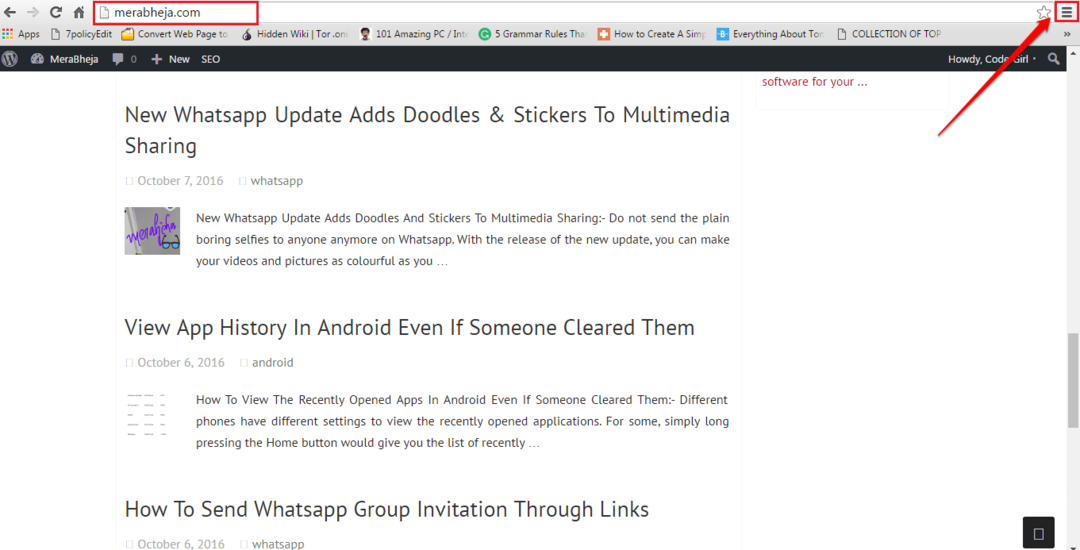
ნაბიჯი 2
- გაფართოებული ვარიანტებიდან დააჭირეთ ღილაკს მეტი იარაღები შემდეგ კი შემქმნელის ინსტრუმენტები.

ნაბიჯი 3
- პატარა ფანჯარა შემქმნელის ინსტრუმენტები გაიხსნება. დააჭირეთ ღილაკს მოწყობილობის რეჟიმის გადართვა ღილაკი, როგორც ნაჩვენებია ქვემოთ მოცემულ სკრინშოტში, რომ გაააქტიუროთ. გააქტიურების შემდეგ ის გამოჩნდება ლურჯი ფერის.

ნაბიჯი 4
- მინიმუმამდე შემცირება შემქმნელის ინსტრუმენტები ფანჯარა. მის უკან განთავსებულ ვებგვერდზე თქვენ შეძლებთ თქვენი ეკრანის ანაბეჭდის დაყენებას. თქვენი ეკრანის ანაბეჭდისთვის შეგიძლიათ აირჩიოთ თქვენი მოწყობილობის ტიპი მოწყობილობის ჩამოსაშლელი მენიუდან.

ნაბიჯი 5
- ასევე შეგიძლიათ დააყენოთ თქვენი ეკრანის ანაბეჭდის ზომა და ორიენტაცია შემდეგ ეკრანზე ნაჩვენები პარამეტრების გამოყენებით.
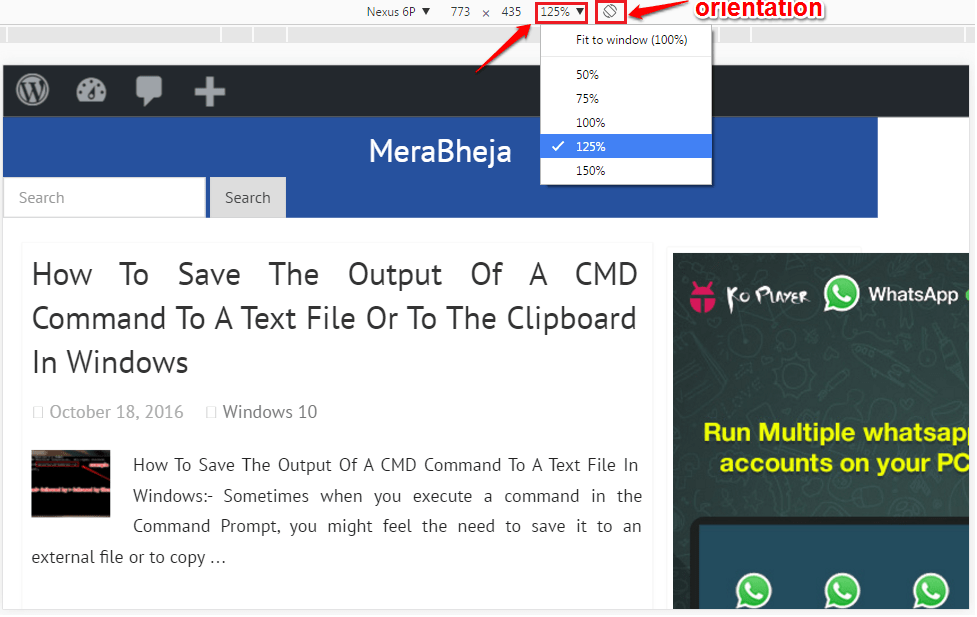
ნაბიჯი 6
- მას შემდეგ რაც ყველაფერი გაკეთდება, დააჭირეთ ღილაკს 3 წერტილი ხატი ზედა მარჯვენა კუთხეში. გაფართოებული ვარიანტებიდან დააჭირეთ ღილაკს, სადაც ნათქვამია ეკრანის ანაბეჭდის აღება. კარგად გაკეთდეს, თქვენ გადაიღეთ სკრინშოტი პირდაპირ თქვენი Chrome- დან, არცერთი გაფართოების დახმარების გარეშე.

გადაიღეთ ეკრანული სურათი Mozilla Firefox– ში ყოველგვარი გაფართოების გარეშე
ᲜᲐᲑᲘᲯᲘ 1
- ისევე, როგორც Chrome– ში, დაიწყე Mozilla Firefox და გადადით იმ ვებსაიტზე, საიდანაც გსურთ ეკრანის ანაბეჭდის გადაღება. მას შემდეგ რაც იქ იქნებით, დააჭირეთ ღილაკს მეტი მოქმედება ზედა მარჯვენა კუთხეში და შემდეგ დააჭირეთ ღილაკს შემქმნელი კრამიტი.
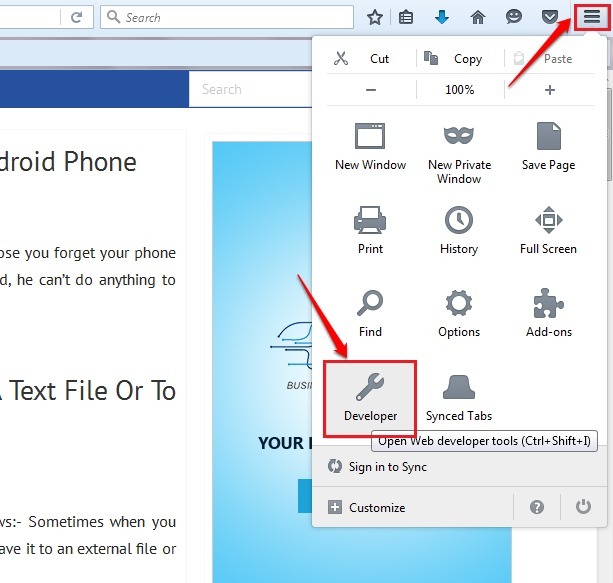
ნაბიჯი 2
- როგორც შემდეგი, დააჭირეთ ღილაკს საპასუხო დიზაინის ხედი ვარიანტი, როგორც ნაჩვენებია ქვემოთ მოცემულ სკრინშოტში.

ნაბიჯი 3
- თქვენი ეკრანის ანაბეჭდის ზომისა და ორიენტაციის დაყენება შეგიძლიათ ზედა ნაწილში მოცემული ვარიანტების გამოყენებით. ერთხელ თქვენ მზად ხართ, დააჭირეთ ღილაკს კამერა ხატი ეკრანის ანაბეჭდის დასაფიქსირებლად.
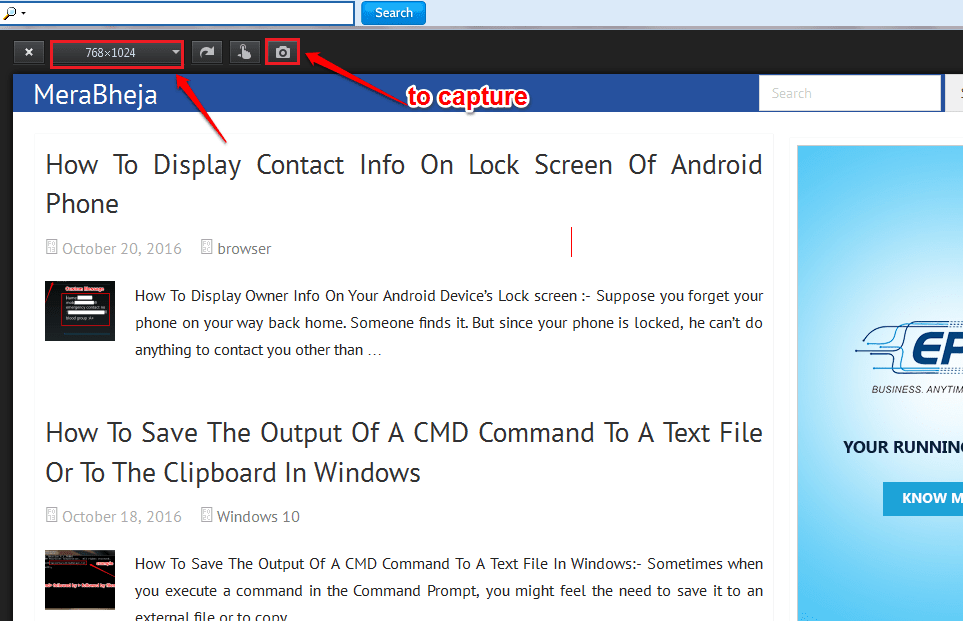
ნაბიჯი 4
- Ის არის. ახლა უბრალოდ მიუთითეთ თქვენი ეკრანის ანაბეჭდის ადგილმდებარეობა და სახელი და დააჭირეთ ღილაკს Გადარჩენა ღილაკი დიახ, ჩვენ დასრულდა.

იმედი მაქვს, რომ სტატია გამოგადგათ სასარგებლო. თუ რაიმე ნაბიჯთან დაკავშირებით ეჭვი გეპარებათ, გთხოვთ, დატოვოთ კომენტარი. სიამოვნებით დაგეხმარებით. იყავით თვალყური უფრო სასარგებლო ხრიკებზე, რჩევებსა და ჰაკებზე.


